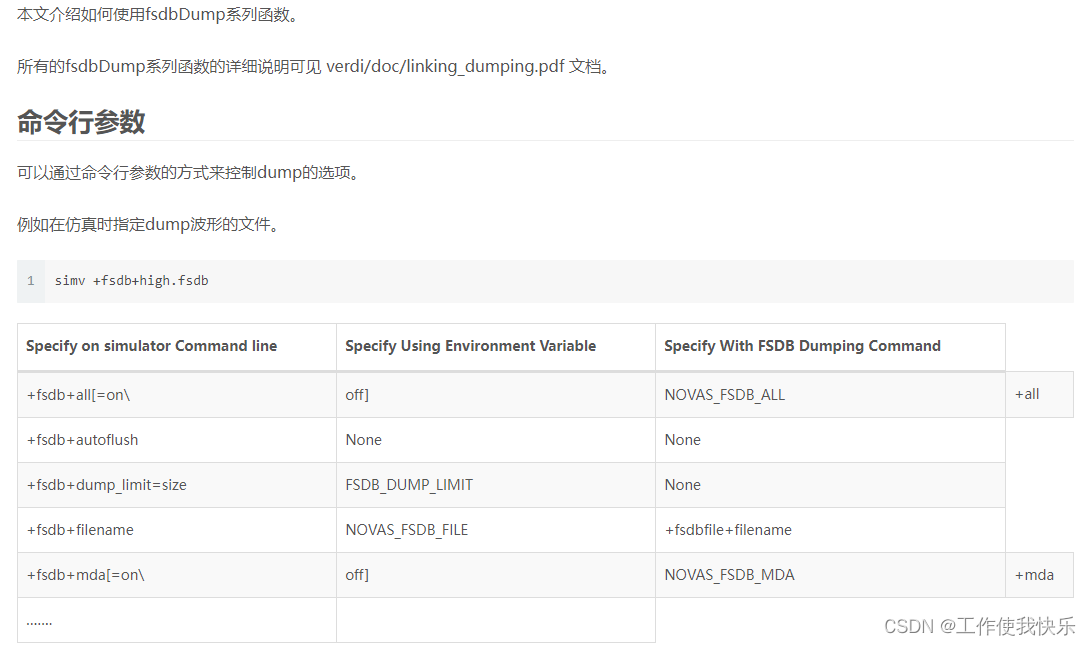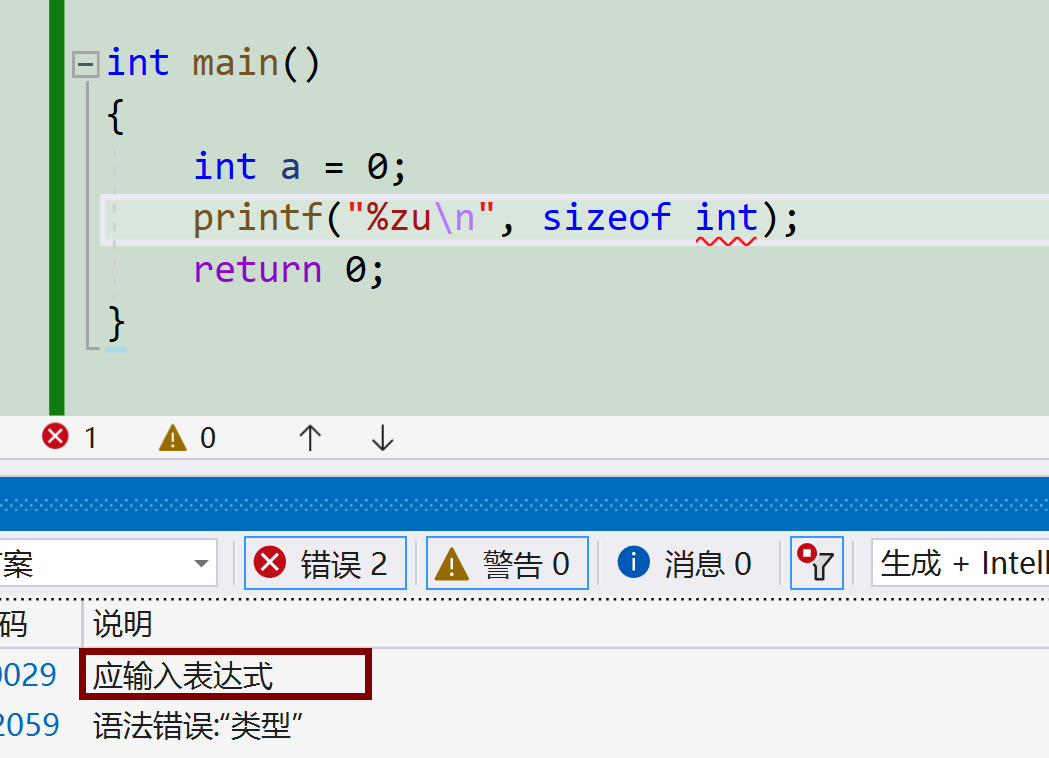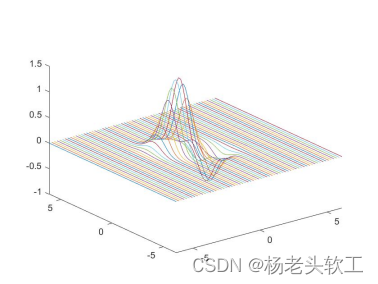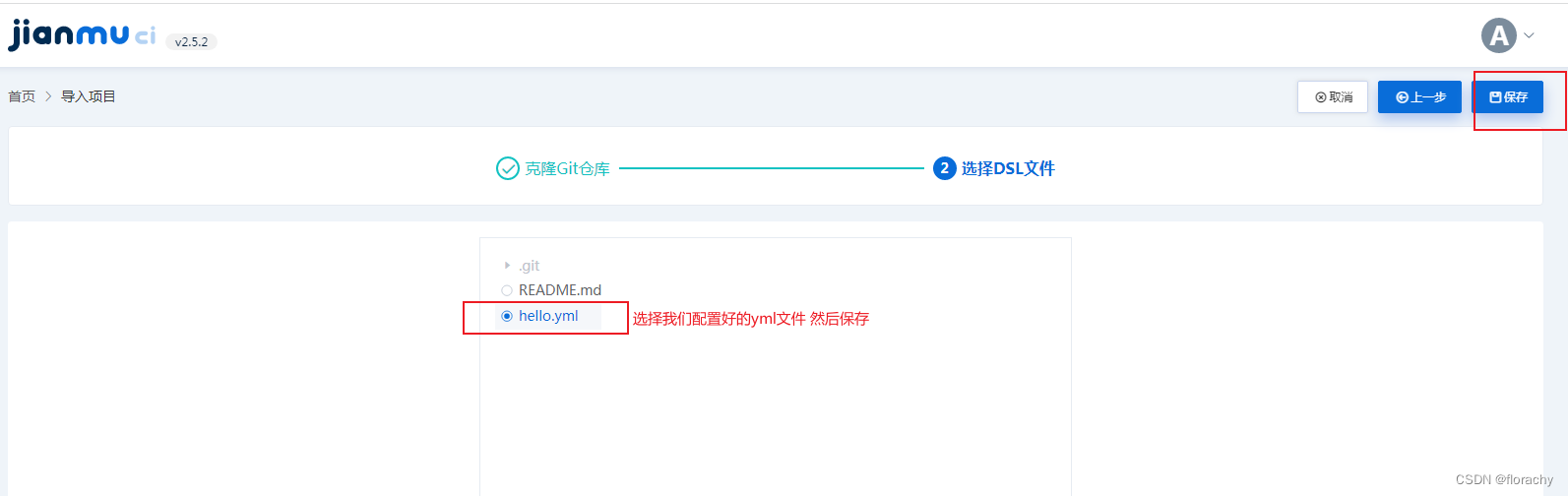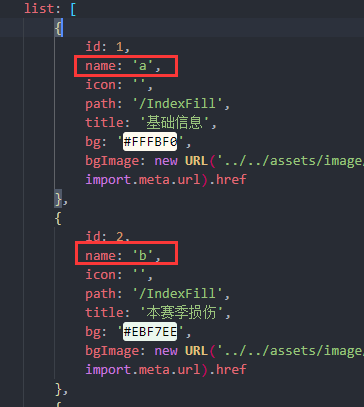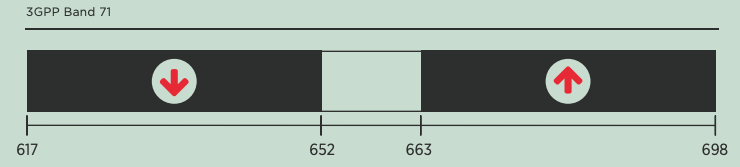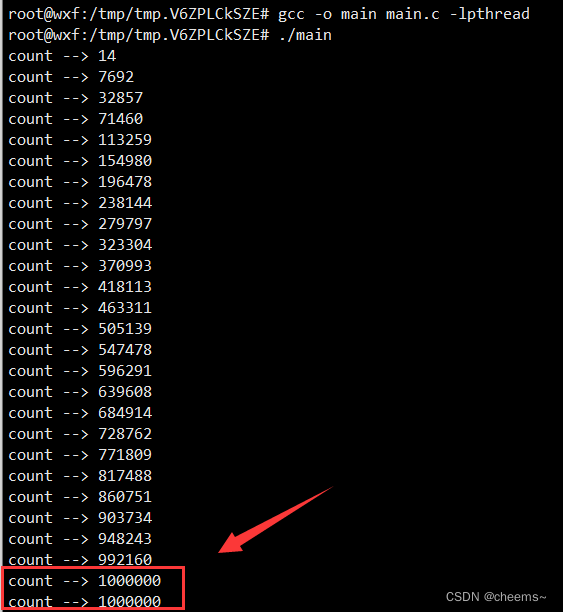当前位置:网站首页>nodejs安装及环境配置
nodejs安装及环境配置
2022-08-04 01:00:00 【m0_67392661】
安装环境
本机系统:Windows 10 Pro(64位)
Node.js : 14.17.5(64位)安装Node.js步骤
《1》下载对应你系统的Node.js版本: https://nodejs.org/en/download/
《2》选安装目录进行安装
《3》环境配置
《4》测试前期准备
(1)进入官网下载地址 下载Node.js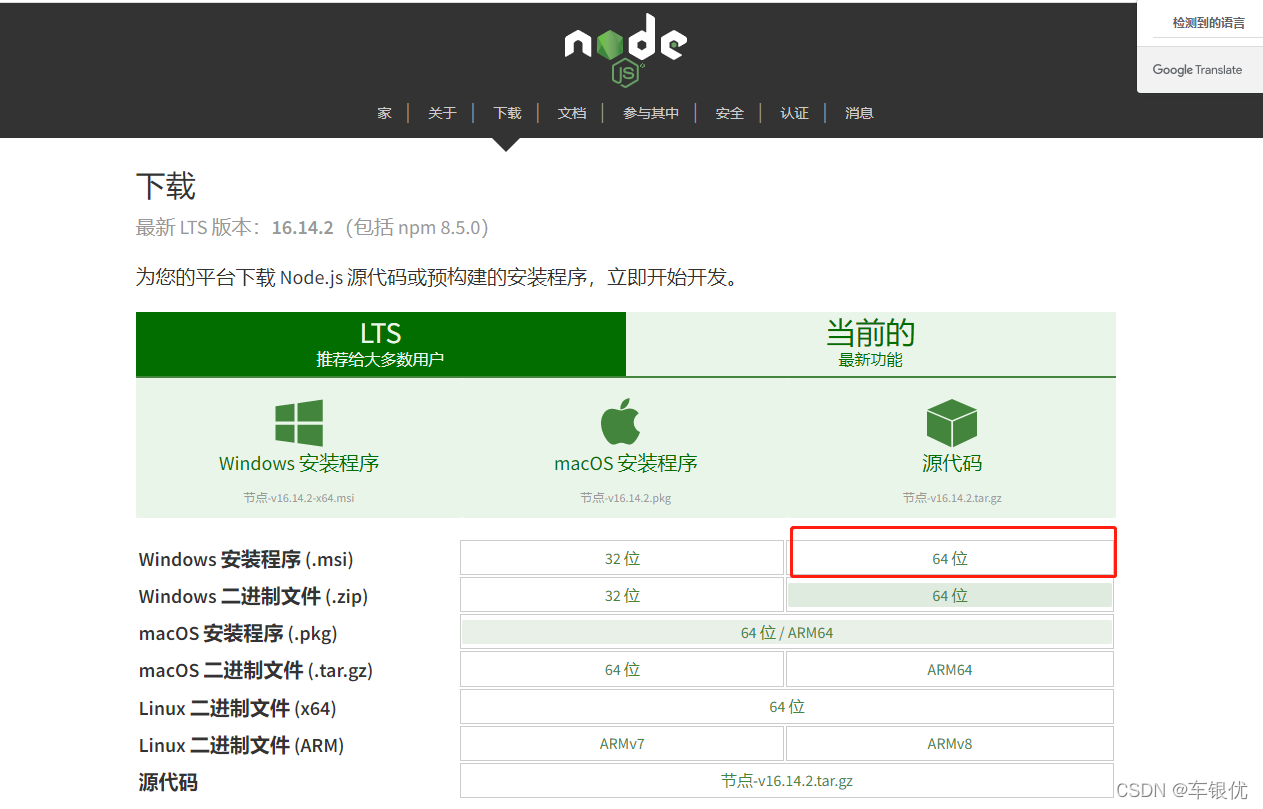
(2)如果要下载指定版本 既可选择下边链接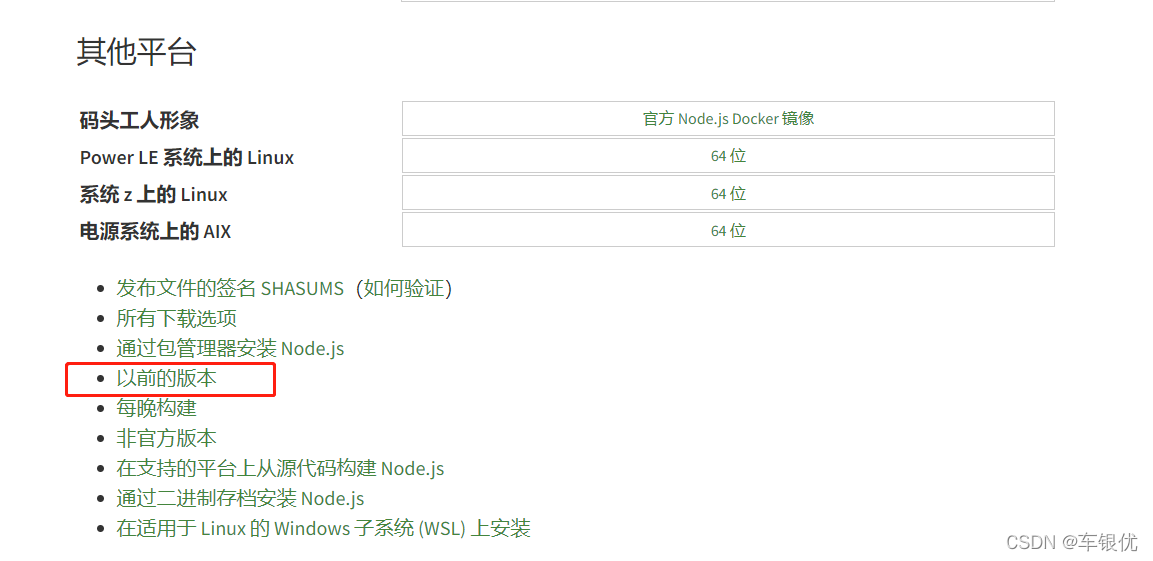
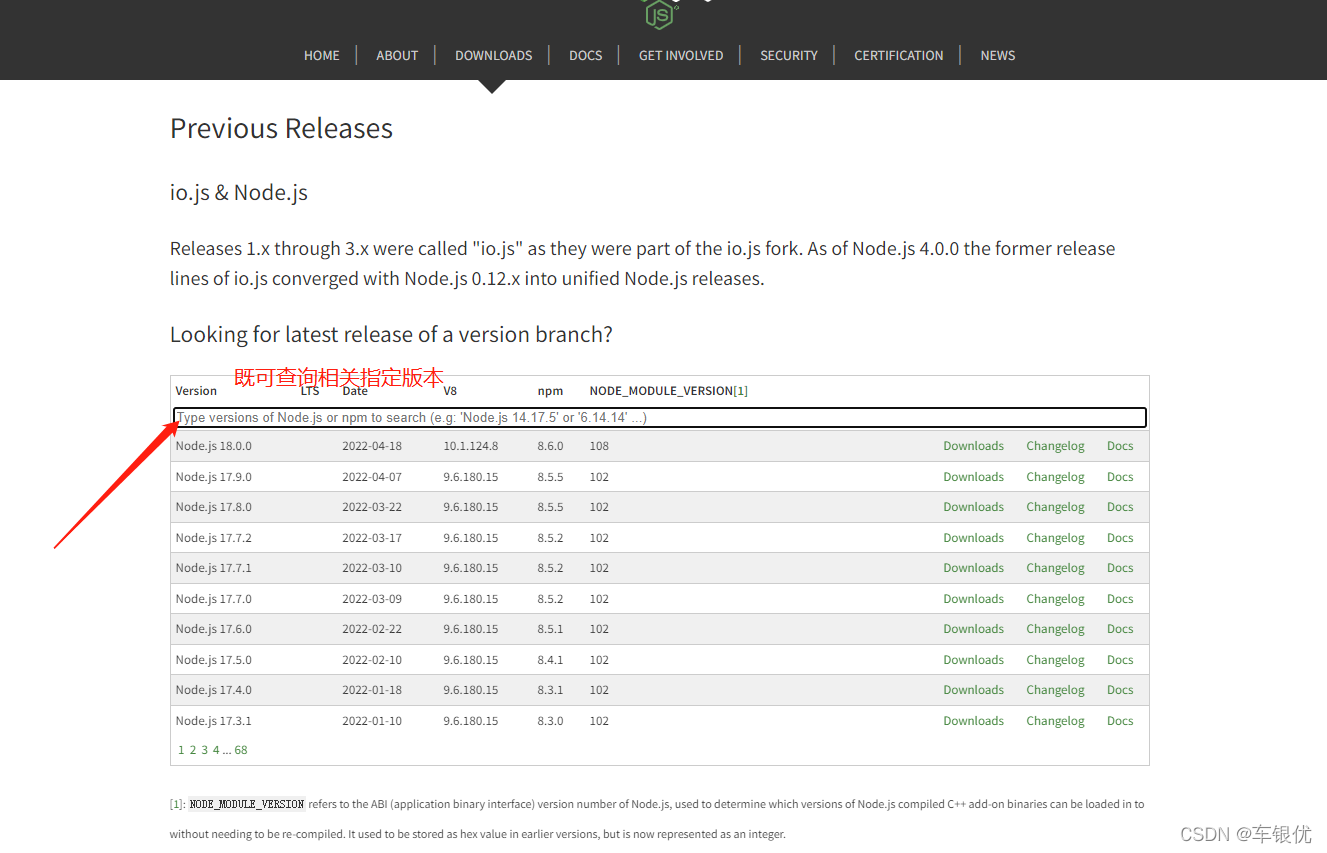
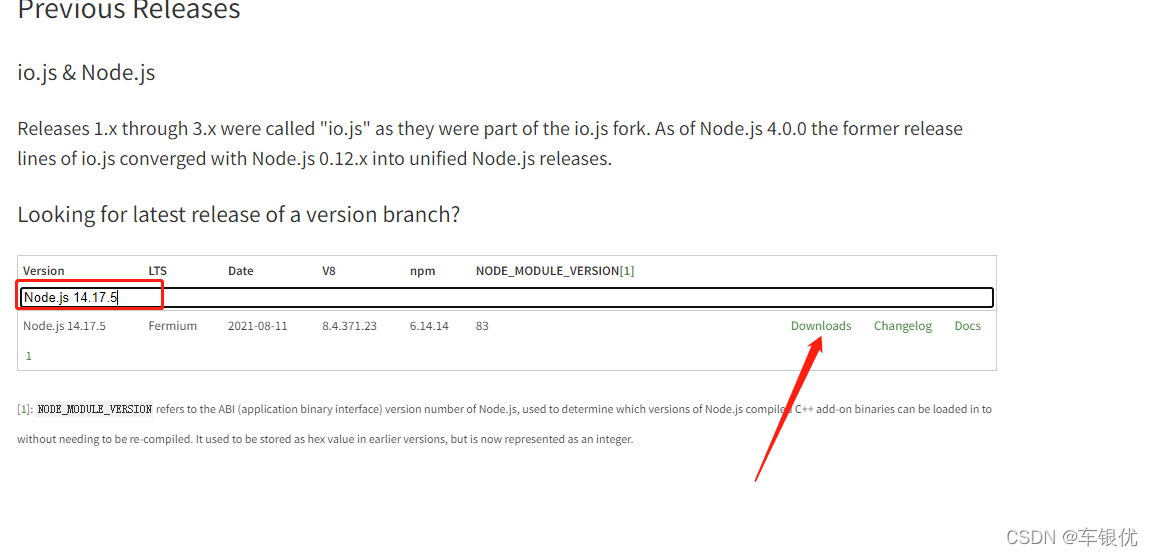
开始安装
(1)下载完成后,双击“node-v6.9.2-x64.msi”,开始安装Node.js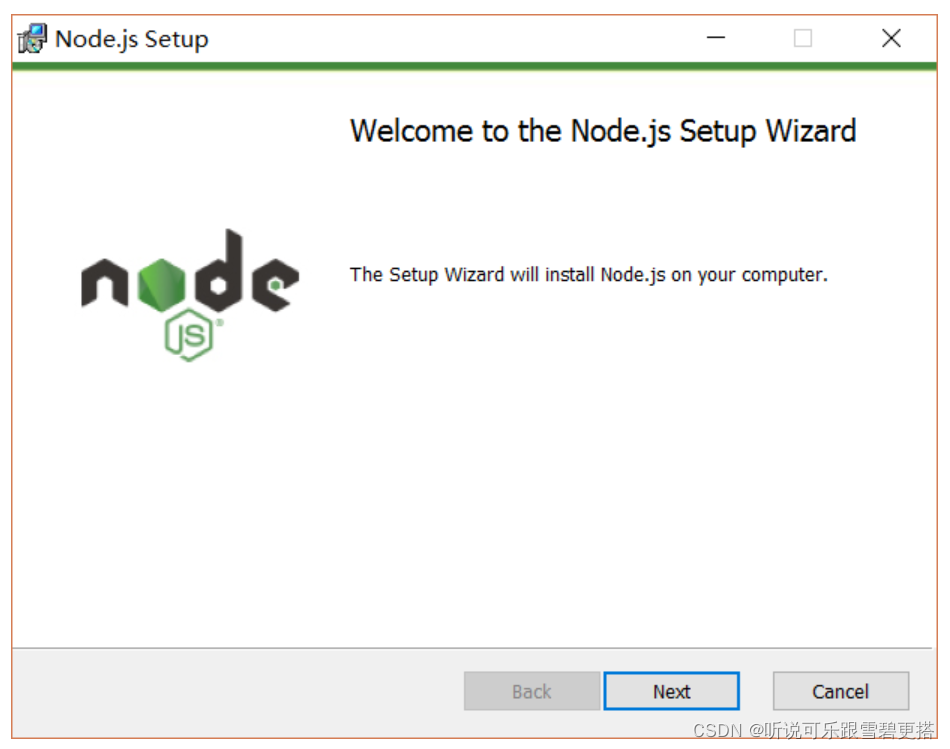
(2)点击【Next】按钮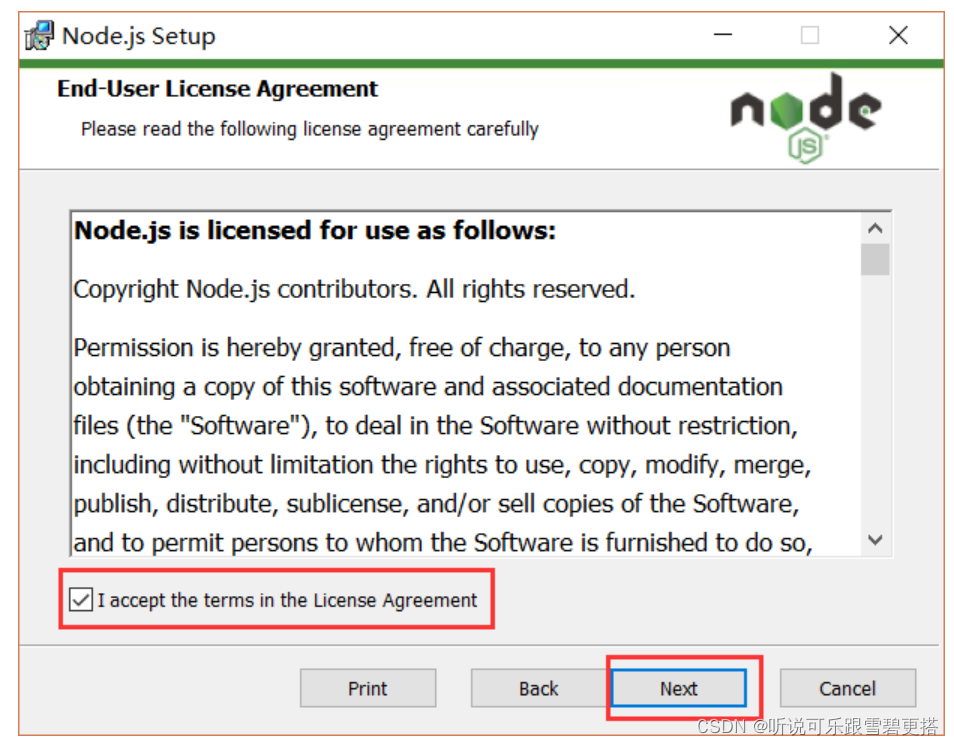
(3)勾选复选框,点击【Next】按钮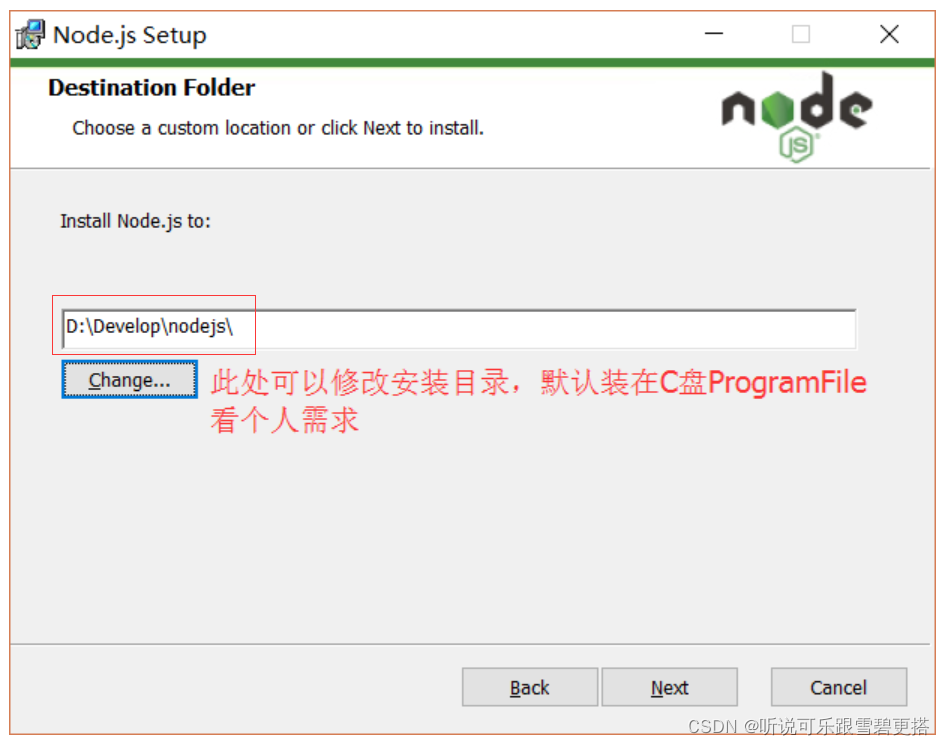
(4)修改好目录后,点击【Next】按钮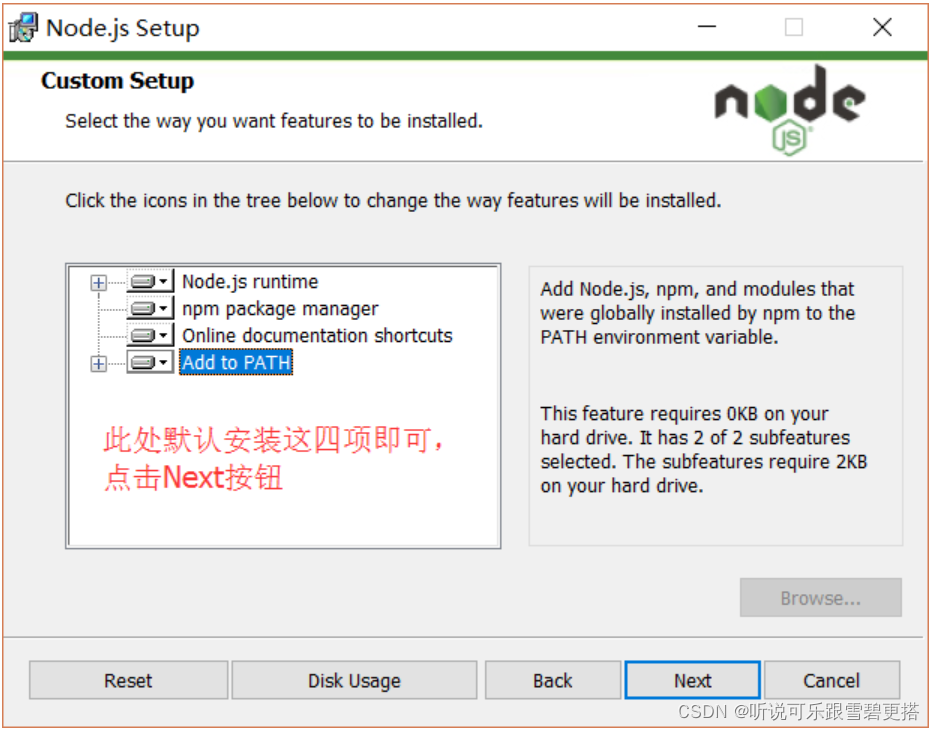
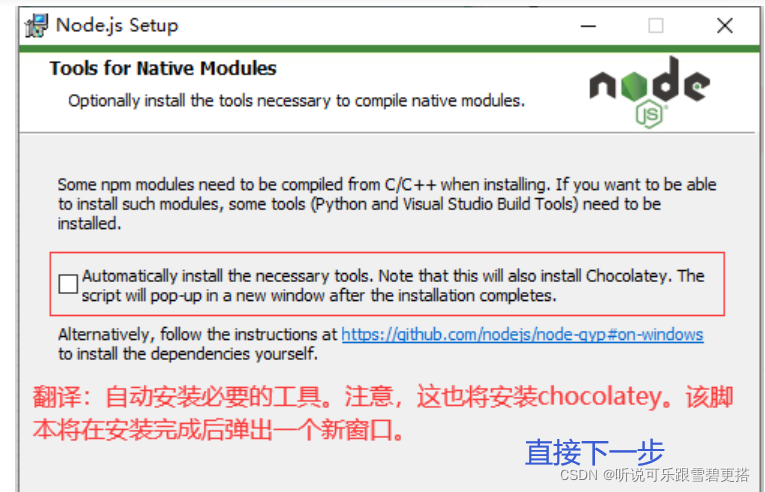
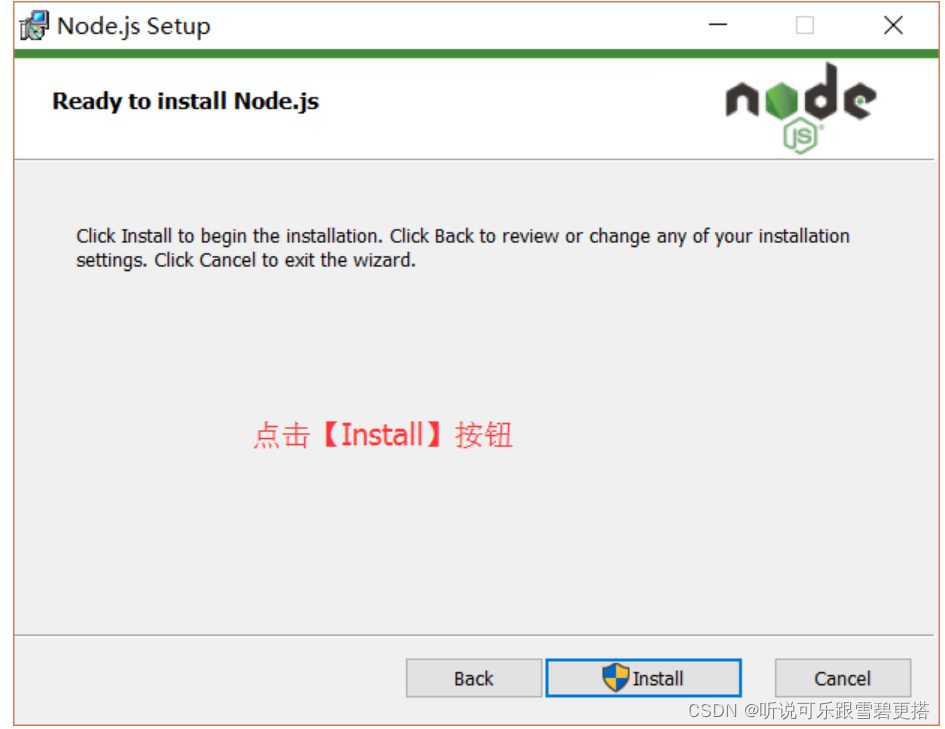
(5)安装完后点击【Finish】按钮完成安装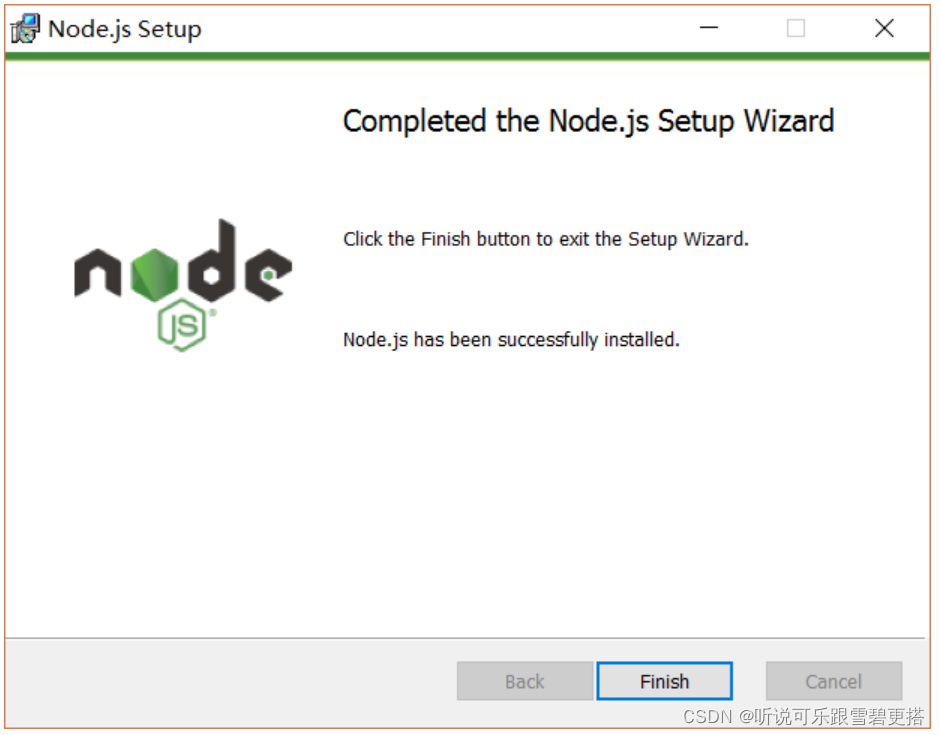
(6)至此Node.js已经安装完成,可以先进行下简单的测试安装是否成功了,后面还要进行环境配置
在键盘按下【win+R】键,输入cmd,然后回车,打开cmd窗口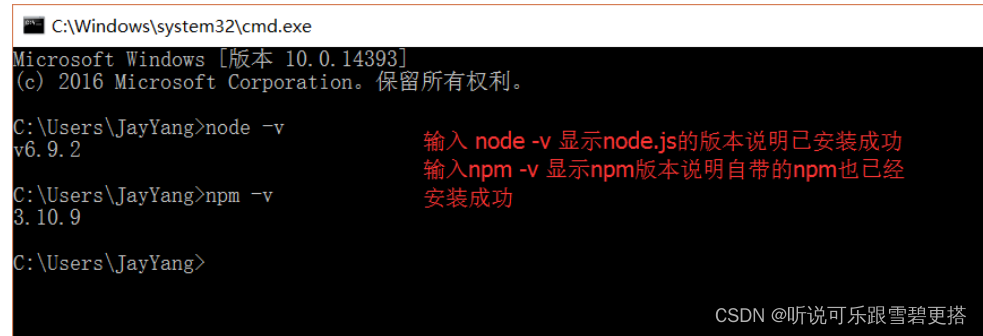
(7)安装完后的目录如下图所示: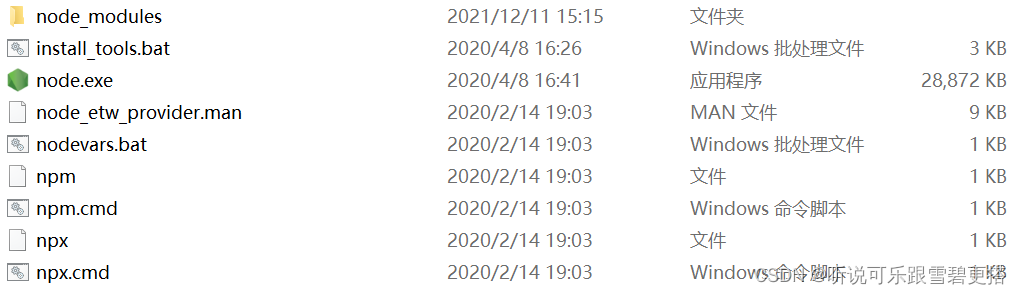
此处说明下:新版的Node.js已自带npm,安装Node.js时会一起安装,npm的作用就是对Node.js依赖的包进行管理,也可以理解为用来安装/卸载Node.js需要装的东西环境配置
(1)找到安装nodejs的路径
(2) 新增 node_global 和 node_cache 文件夹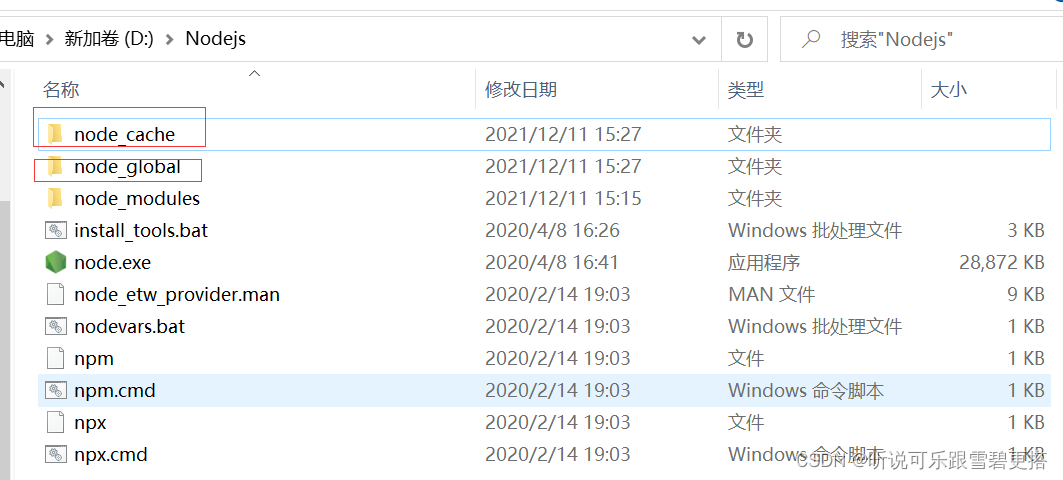
(3)创建完两个空文件夹之后,打开cmd命令窗口,输入npm config set prefix "D:Nodejs ode_global" npm config set cache "D:Nodejs ode_cache"
**(4)接下来设置环境变量,关闭cmd窗口,“我的电脑”-右键-“属性”-“高级系统设置”-“高级”-“环境变量” 或者在桌面搜索编辑系统环境变量 **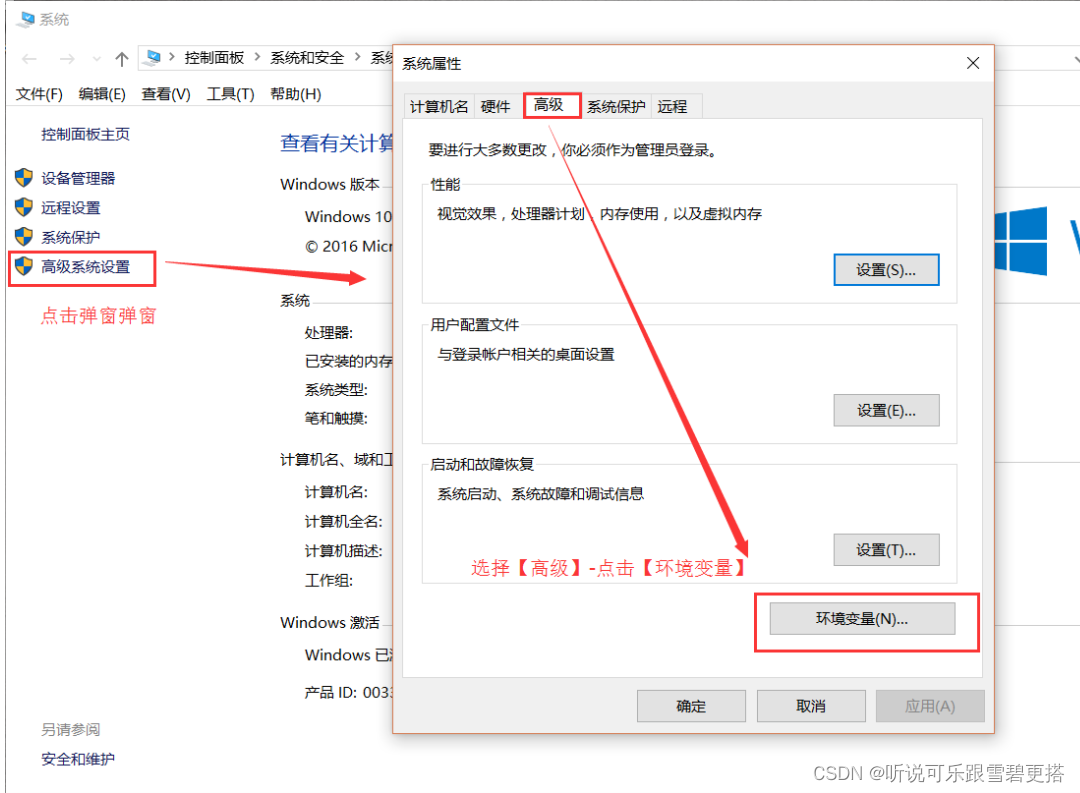
(5)相关配置
用户变量 path :C:Program Files odejs ode_global
系统变量 NODE_PATH :
C:Program Files odejs ode_global ode_modules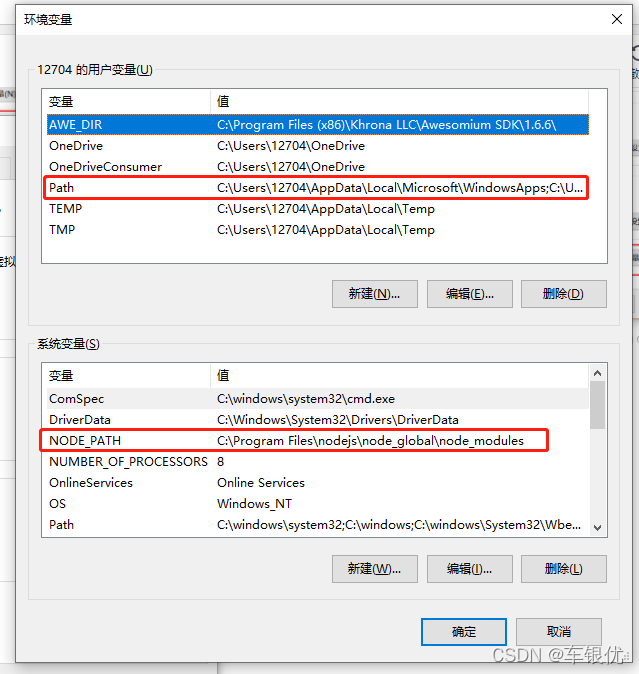
(6)安装基本完成!!!
先自我介绍一下,小编13年上师交大毕业,曾经在小公司待过,去过华为OPPO等大厂,18年进入阿里,直到现在。深知大多数初中级java工程师,想要升技能,往往是需要自己摸索成长或是报班学习,但对于培训机构动则近万元的学费,着实压力不小。自己不成体系的自学效率很低又漫长,而且容易碰到天花板技术停止不前。因此我收集了一份《java开发全套学习资料》送给大家,初衷也很简单,就是希望帮助到想自学又不知道该从何学起的朋友,同时减轻大家的负担。添加下方名片,即可获取全套学习资料哦
边栏推荐
- typescript48 - type compatibility between functions
- jmeter跨平台运行csv等文件
- 卡尔曼滤波器KF
- 优秀的测试/开发程序员,是怎样修炼的?步步为营地去执行......
- 动态内存二
- 【正则表达式】笔记
- What warehouse management problems can WMS warehouse management system solve in the electronics industry?
- 身为程序员的我们如何卷死别人?破局重生。
- BioVendor人Clara细胞蛋白(CC16)Elisa试剂盒检测步骤
- typescript58-泛型类
猜你喜欢
随机推荐
iframe通信
如何用C语言代码实现商品管理系统开发
DataBinding下的RecycleView适配器Adapter基类
C语言 函数递归
【正则表达式】笔记
即席查询——Presto
boot issue
c语言分层理解(c语言操作符)
【详细教程】一文参透MongoDB聚合查询
2022年上半年各大厂Android面试题整理及答案解析(持续更新中......)
七夕活动浪漫上线,别让网络拖慢和小姐姐的开黑时间
NLP resources that must be used for projects [Classified Edition]
2022-08-03: What does the following go code output?A: 2; B: 3; C: 1; D: 0.package main import "fmt" func main() { slice := []i
MongoDB数据接入实践
动态内存二
2015年开源大事件汇总
typescript48 - type compatibility between functions
教你如何定位不合理的SQL?并优化之
114. How to find the cause of Fiori Launchpad routing error by single-step debugging
【性能优化】MySQL常用慢查询分析工具